Зверніть увагу: деякі розділи на цьому веб-сайті можуть містити партнерські посилання. Однак, це ніяк не впливає на об’єктивність нашого контенту.
Ситуація, коли бажаний онлайн-матеріал недоступний у вашому регіоні, може засмутити. На щастя, користувачі Chromebook мають можливість легко змінити своє віртуальне розташування для доступу практично до будь-якого контенту. Якщо вас цікавить, як це зробити, ми готові допомогти.

У цьому посібнику ви знайдете докладні вказівки щодо зміни вашого віртуального місця перебування на Chromebook за допомогою програми VPN або розширення для браузера. Читайте далі, щоб дізнатися, як підключити свій Chromebook до серверу в будь-якій країні та отримати потрібний контент.
Як змінити своє місцезнаходження на Chromebook за допомогою програми для Android
Найпростіший спосіб змінити віртуальну геолокацію на вашому Chromebook – скористатися VPN. Навіть якщо у вас немає потреби змінювати місцезнаходження, використання VPN завжди є хорошою ідеєю для підвищення безпеки під час перегляду веб-сторінок та потокового відео. Для встановлення VPN на Chromebook, виконайте наведені нижче кроки:
Спеціальна пропозиція: 3 місяці БЕЗКОШТОВНО!
- Зайдіть на ExpressVPN і придбайте потрібний вам тарифний план. У процесі реєстрації ви створите свій обліковий запис.

- На своєму Chromebook відкрийте Google Play Store (іконка різнокольорового трикутника на білому фоні).
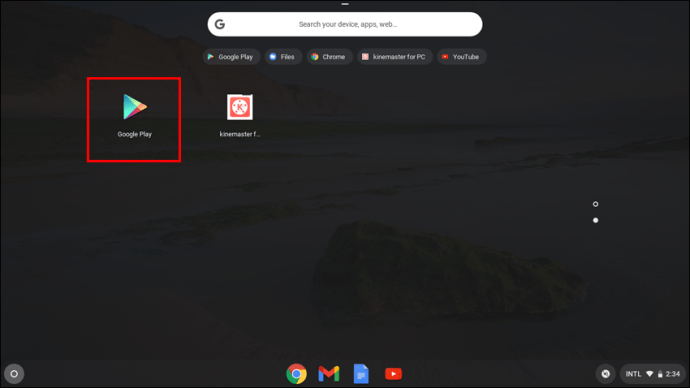
- Введіть «ExpressVPN» у пошуковий рядок і натисніть на іконку лупи.
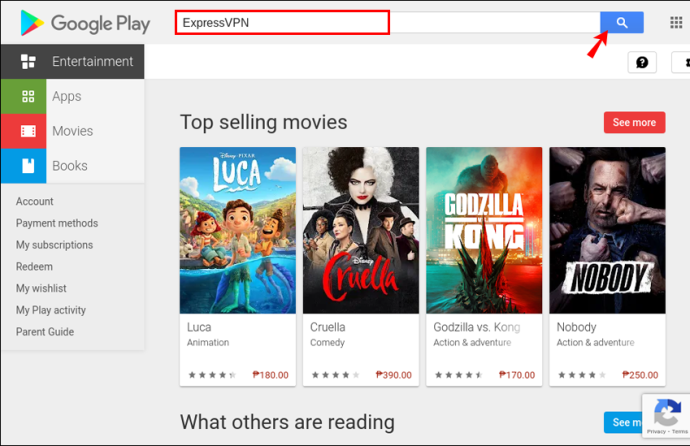
- Знайшовши ExpressVPN, натисніть «Встановити», а потім «Відкрити».
- У додатку натисніть «Увійти» та вкажіть адресу електронної пошти і пароль, які використовували під час реєстрації на сайті ExpressVPN. Знову натисніть «Увійти».
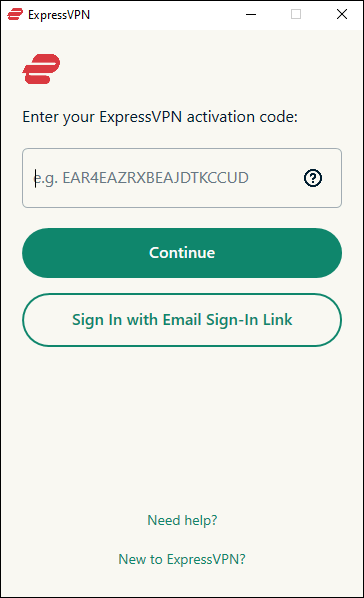
- Надайте додатку необхідні дозволи, натиснувши «Ок».
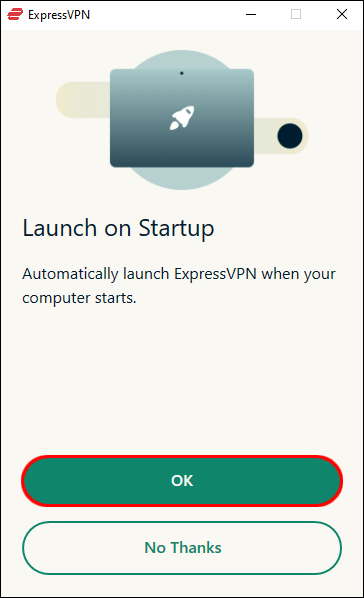
- Після налаштування програми, на головній панелі ви побачите велику кнопку живлення. Розгорніть меню під кнопкою живлення і виберіть потрібне вам розташування сервера.
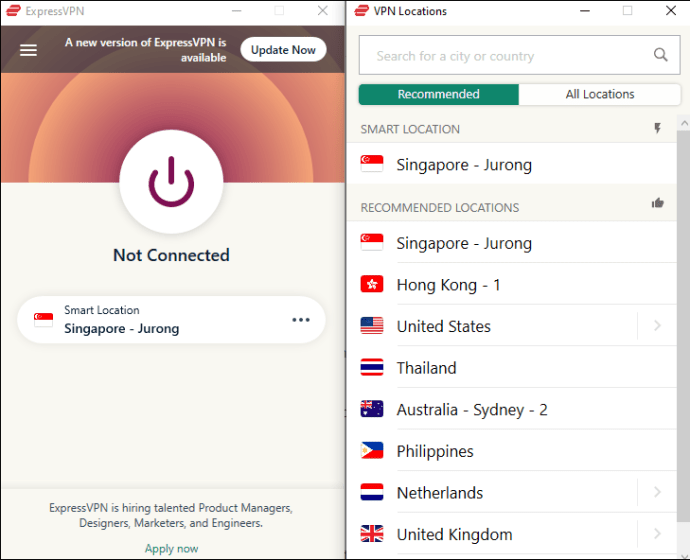
- Натисніть кнопку живлення для підключення до вибраного серверу. Коли кнопка стане зеленою, ваш VPN налаштовано.
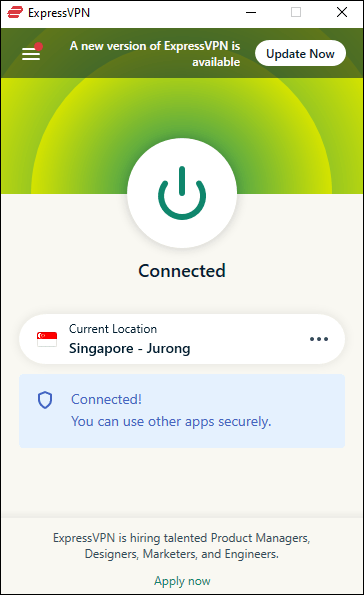
Як змінити своє місцезнаходження на Chromebook за допомогою розширення Chrome
Крім встановлення програми ExpressVPN, ви можете встановити розширення для Chrome, яке буде слугувати пультом дистанційного керування для програми ExpressVPN, а також допоможе захистити вашу конфіденційність у браузері. Для цього виконайте наступні дії:
- Зайдіть на сторінку ExpressVPN та оформіть підписку на потрібний тариф. Ви створите обліковий запис під час реєстрації. Пам’ятайте, що для використання розширення Chrome, спочатку потрібно встановити програму.

- Дотримуйтесь інструкцій з попереднього розділу, щоб налаштувати ExpressVPN на своєму Chromebook.
- Відкрийте браузер Chrome і натисніть «Отримати розширення» на відповідній сторінці.
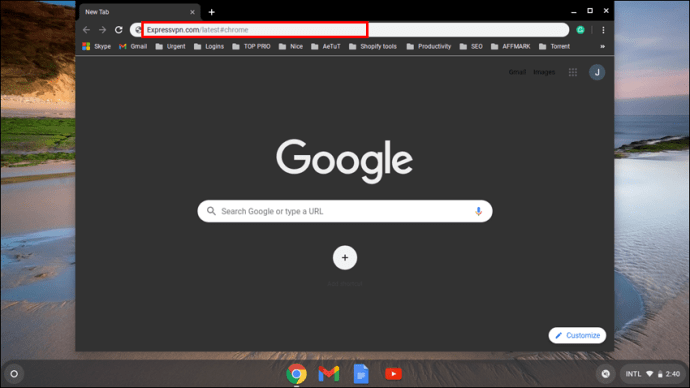
- Після завантаження розширення, клацніть на його іконку вгорі екрана і натисніть кнопку живлення, щоб підключитися до VPN.
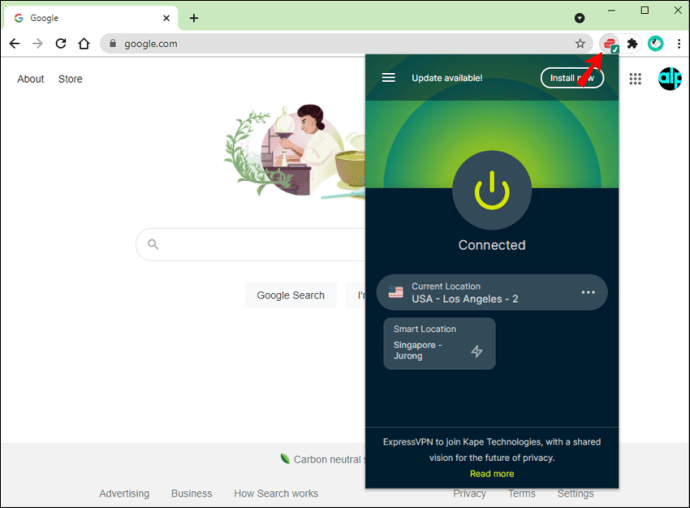
Часті запитання
У цьому розділі ми відповімо на популярні питання, пов’язані з використанням VPN.
Навіщо використовувати VPN?
Спеціальна пропозиція: 3 місяці БЕЗКОШТОВНО!
VPN дозволяє вам віртуально підключитися до віддаленої локації, щоб отримати доступ до контенту, який є недоступним у вашому регіоні. Він маскує ваше реальне місцезнаходження та захищає вашу мережу, приховуючи вашу онлайн-активність від сторонніх осіб. Крім того, деякі інтернет-провайдери обмежують швидкість вашого з’єднання після споживання певного обсягу даних за певний період. VPN допомагає запобігти цьому, оскільки ваш провайдер не зможе ідентифікувати ваш пристрій.
Отримайте максимум від VPN
Тепер, коли ви встановили VPN на свій Chromebook, ви можете насолоджуватися практично будь-яким контентом, незалежно від вашого фактичного місця розташування. Проте, VPN пропонує більше, ніж просто зміну віртуальної геолокації. Він також забезпечує безпеку ваших особистих даних і запобігає обмеженню швидкості інтернет-з’єднання. Якщо ви ще сумніваєтеся, чи потрібен він вам, скористайтеся безкоштовною пробною версією ExpressVPN та перевірте всі переваги на власному досвіді.
Знаючи, як змінити місцезнаходження на Chromebook, до якого контенту або сервісів ви б хотіли отримати доступ у США? Поділіться своїми думками у коментарях нижче.
Спеціальна пропозиція: 3 місяці БЕЗКОШТОВНО!